《 word 项目符号和编号》优秀教案
- 格式:doc
- 大小:58.00 KB
- 文档页数:2
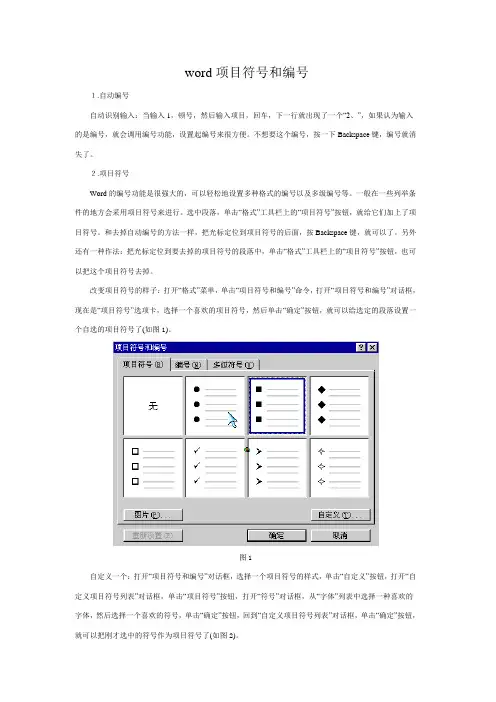
word项目符号和编号1.自动编号自动识别输入:当输入1,顿号,然后输入项目,回车,下一行就出现了一个“2、”,如果认为输入的是编号,就会调用编号功能,设置起编号来很方便。
不想要这个编号,按一下Backspace键,编号就消失了。
2.项目符号Word的编号功能是很强大的,可以轻松地设置多种格式的编号以及多级编号等。
一般在一些列举条件的地方会采用项目符号来进行。
选中段落,单击“格式”工具栏上的“项目符号”按钮,就给它们加上了项目符号。
和去掉自动编号的方法一样,把光标定位到项目符号的后面,按Backspace键,就可以了。
另外还有一种作法:把光标定位到要去掉的项目符号的段落中,单击“格式”工具栏上的“项目符号”按钮,也可以把这个项目符号去掉。
改变项目符号的样子:打开“格式”菜单,单击“项目符号和编号”命令,打开“项目符号和编号”对话框,现在是“项目符号”选项卡,选择一个喜欢的项目符号,然后单击“确定”按钮,就可以给选定的段落设置一个自选的项目符号了(如图1)。
图1自定义一个:打开“项目符号和编号”对话框,选择一个项目符号的样式,单击“自定义”按钮,打开“自定义项目符号列表”对话框,单击“项目符号”按钮,打开“符号”对话框,从“字体”列表中选择一种喜欢的字体,然后选择一个喜欢的符号,单击“确定”按钮,回到“自定义项目符号列表”对话框,单击“确定”按钮,就可以把刚才选中的符号作为项目符号了(如图2)。
图23.编号设置打开“格式”菜单,单击“项目符号和编号”命令,打开“项目符号和编号”对话框,现在这里默认的就是“编号”选项卡了,有很多的编号可以选择(如图3)。
图3想用中文的一、二、三也可以,但要设置一下。
选择一种编号,单击“自定义”按钮,打开“自定义编号列表”对话框;从“编号样式”下拉列表框中选择中文的“一,二,三…”,在上面的“编号格式”的输入框中就出现了我们选择的样式,我们在后面输入一个顿号,将括号删除;从右面的预览框中可以看到设置的效果。

第4课项目符号和编号学习目标:1、学会设置自动编号、添加编号2、学会添加项目符号教学重点:学会设置自动编号、添加编号、添加项目符号教学难点:学会设置自动编号、添加编号、添加项目符号的方法教学过程:一、导入新课输入文章时,常常要输入许多符号,有没有更快捷的方法呢?使用“项目符号和编号”就可以帮助你很好地解决这个问题。
二、新授A、自学思考1、怎样设置自动编号?2、怎样设置添加编号?3、怎样设置添加项目符号?B、汇报小结C、教师讲解演示(一)、自动编号在Word 中,对文本可以实现自动编号,这样既可以减少输入编号的工作,又节省了很多时间。
下面以数字编号为例实现自动编号,方法如下:①在文档中输入“沈阳世园会组成部分”:,然后按回车键;②输入“1、四大主题建筑:百合塔玫瑰园综合馆凤之翼”,按回车键,word 就会自动添加“2、”。
(二)、添加编号Word 的编号功能是很强大的,除了自动生成外,还可以轻松地将原来没有编号的文字设置多种格式的编号以及多级编号。
给写好的文本添加编号的方法如下:①选中要添加编号的段落;②单击“格式”,菜单项中的“项目符号和编号”③在弹出的“项目符号和编号”对话框中,单击“编号”标签,打开“编号”选项卡,这里有很多编号可以选择;④在需要的编号格式上单击,然后单击“确定”按钮,则选定的段落就被设置了编号。
(三)、添加项目符号数字符号有时太单调了,能不能用有特点的符号区分不同的段落呢?可以用添加项目符号的方法。
方法如下:①选中要添加项目符号的段落;②打开“格式”菜单,单击“项目符号和编号”命令,打开“项目符号和编号”对话框,单击“项目符号”标签,打开“项目符号”选项卡;③选择一个喜欢的项目符号,然后单击“确定”按钮,就可以给选定的段落设置一个自选的项目符号了。
三、练习巩固练一练1、在文档中输入文字与数字,并设置自动添加数字标题。
2、选中文档中的一个段落,添加项目符号和编号。
想一想在添加编号时,如果想使用中文的“一”、“二”、“三”……,该怎么设置?锦囊指导在“项目符号和编号”对话框中,选择一种编号,单击“自定义”按钮,打开“自定义编号列表”对话框。
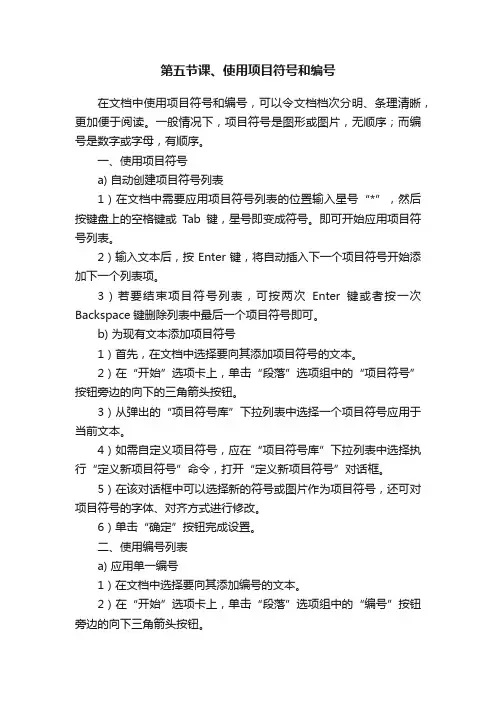
第五节课、使用项目符号和编号在文档中使用项目符号和编号,可以令文档档次分明、条理清晰,更加便于阅读。
一般情况下,项目符号是图形或图片,无顺序;而编号是数字或字母,有顺序。
一、使用项目符号a) 自动创建项目符号列表1)在文档中需要应用项目符号列表的位置输入星号“*”,然后按键盘上的空格键或Tab键,星号即变成符号。
即可开始应用项目符号列表。
2)输入文本后,按Enter键,将自动插入下一个项目符号开始添加下一个列表项。
3)若要结束项目符号列表,可按两次Enter键或者按一次Backspace键删除列表中最后一个项目符号即可。
b) 为现有文本添加项目符号1)首先,在文档中选择要向其添加项目符号的文本。
2)在“开始”选项卡上,单击“段落”选项组中的“项目符号”按钮旁边的向下的三角箭头按钮。
3)从弹出的“项目符号库”下拉列表中选择一个项目符号应用于当前文本。
4)如需自定义项目符号,应在“项目符号库”下拉列表中选择执行“定义新项目符号”命令,打开“定义新项目符号”对话框。
5)在该对话框中可以选择新的符号或图片作为项目符号,还可对项目符号的字体、对齐方式进行修改。
6)单击“确定”按钮完成设置。
二、使用编号列表a) 应用单一编号1)在文档中选择要向其添加编号的文本。
2)在“开始”选项卡上,单击“段落”选项组中的“编号”按钮旁边的向下三角箭头按钮。
3)从弹出的“编号库”下拉列表中选择一类编号应用于当前文本。
4)如需修改编号格式,应在“编号库”下拉列表中选择执行“定义新编号格式”命令,打开“定义新编号格式”对话框。
5)在该对话框中可以选择新的编号样式、修改编号格式等。
6)单击“确定”按钮完成设置。
b)多级编号与样式的链接1)在“开始”选项卡上,单击“段落”选项组中的“多级列表”按钮。
2)从弹出的下拉列表中选择“定义新的多级列表”命令,打开“定义新多级列表”对话框。
3)单击对话框左下角的“更多”按钮,进一步展开对话框。
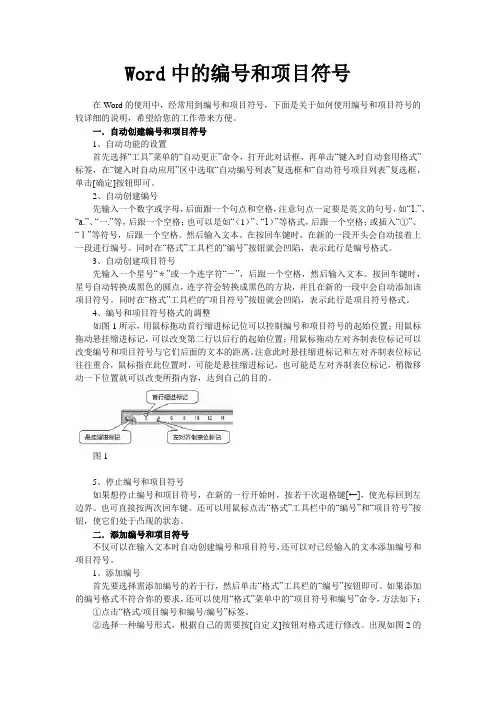
Word中的编号和项目符号在Word的使用中,经常用到编号和项目符号,下面是关于如何使用编号和项目符号的较详细的说明,希望给您的工作带来方便。
一.自动创建编号和项目符号1、自动功能的设置首先选择“工具”菜单的“自动更正”命令,打开此对话框,再单击“键入时自动套用格式”标签,在“键入时自动应用”区中选取“自动编号列表”复选框和“自动符号项目列表”复选框,单击[确定]按钮即可。
2、自动创建编号先输入一个数字或字母,后面跟一个句点和空格,注意句点一定要是英文的句号,如“1.”、“a.”、“一.”等,后跟一个空格;也可以是如“(1)”、“1)”等格式,后跟一个空格;或插入“①”、“Ⅰ”等符号,后跟一个空格。
然后输入文本。
在按回车键时,在新的一段开头会自动接着上一段进行编号。
同时在“格式”工具栏的“编号”按钮就会凹陷,表示此行是编号格式。
3、自动创建项目符号先输入一个星号“*”或一个连字符“-”,后跟一个空格,然后输入文本。
按回车键时,星号自动转换成黑色的圆点,连字符会转换成黑色的方块,并且在新的一段中会自动添加该项目符号。
同时在“格式”工具栏的“项目符号”按钮就会凹陷,表示此行是项目符号格式。
4、编号和项目符号格式的调整如图1所示,用鼠标拖动首行缩进标记位可以控制编号和项目符号的起始位置;用鼠标拖动悬挂缩进标记,可以改变第二行以后行的起始位置;用鼠标拖动左对齐制表位标记可以改变编号和项目符号与它们后面的文本的距离。
注意此时悬挂缩进标记和左对齐制表位标记往往重合,鼠标指在此位置时,可能是悬挂缩进标记,也可能是左对齐制表位标记,稍微移动一下位置就可以改变所指内容,达到自己的目的。
图15、停止编号和项目符号如果想停止编号和项目符号,在新的一行开始时,按若干次退格键[←],使光标回到左边界。
也可直接按两次回车键。
还可以用鼠标点击“格式”工具栏中的“编号”和“项目符号”按钮,使它们处于凸现的状态。
二.添加编号和项目符号不仅可以在输入文本时自动创建编号和项目符号,还可以对已经输入的文本添加编号和项目符号。
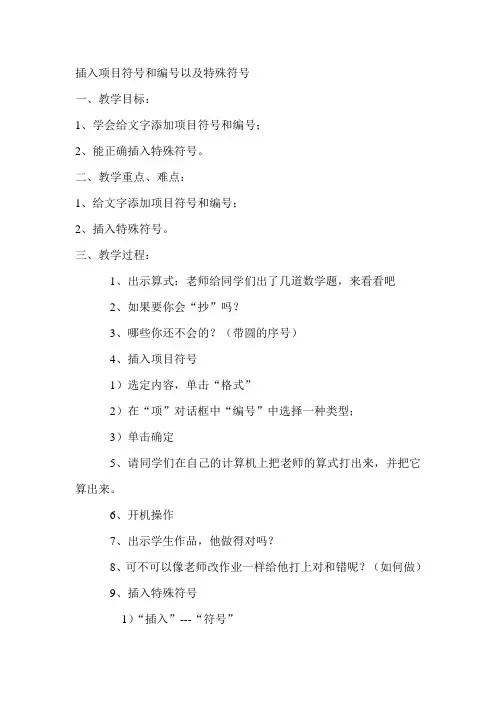
插入项目符号和编号以及特殊符号
一、教学目标:
1、学会给文字添加项目符号和编号;
2、能正确插入特殊符号。
二、教学重点、难点:
1、给文字添加项目符号和编号;
2、插入特殊符号。
三、教学过程:
1、出示算式:老师给同学们出了几道数学题,来看看吧
2、如果要你会“抄”吗?
3、哪些你还不会的?(带圆的序号)
4、插入项目符号
1)选定内容,单击“格式”
2)在“项”对话框中“编号”中选择一种类型;
3)单击确定
5、请同学们在自己的计算机上把老师的算式打出来,并把它算出来。
6、开机操作
7、出示学生作品,他做得对吗?
8、可不可以像老师改作业一样给他打上对和错呢?(如何做)
9、插入特殊符号
1)“插入”---“符号”
2)通过滚动条或“子集”查找你要的符号
3)选中后,单击“插入”
10、同桌的两位同学互相把对方的作业“批改”一下。
11、总结。

第二课
一、如何对段落加项目符号?
方法一:通过格式工具栏
方法二:格式——项目符号和编号(自定义)二、如何对段落加编号?
方法二:格式——项目符号和编号
方法三:手工录入
三、快速选定的技巧?
当鼠标位于屏幕最左端,变成右斜箭头时:
单击选定一行
双击选定一段
三击全选(CTRL+A)
拖动选定多行
四、如何给文字或段落加边框和底纹
格式----边框和底纹
五、如何复制、移动和删除文字?
六、关于WORD的自动保存功能?
工具——选项——保存标签
七、文简繁转换功能?
通过常用工具栏;
注:不选定,表示转换所有;选定,只转换选定的。
八、如何统计字数?
工具——字数统计
注:不选定,表示所有;选定,只统计选定。
九、关于拼写或语法错误?
方法一:工具——选项——拼写与语法检查分页签
方法二:在状态栏上的拼写与语法图标上按右键。
十、什么叫“即点即输”?
双击即可定位光标
屏蔽与打开:工具——选项——编辑标签——即点即输项
十一、格式刷能够复制文字格式,单击一次格式刷只能用一次,双击格式刷能用无数次,取消格式刷按ESC键。

使用列表组织信息可以让信息通俗易懂。
获得Microsoft Office Word 2007 中有关项目符号、编号及多级列表的详细信息。
课程内容本课程包括:节自己控制进度的课和两个动手练习单元。
练习求使用Word 2007。
每节课末尾的小测验;不对测验进行评分。
个留做以后参考的课程摘要卡。
目标在完成本课程之后,您将能够:建项目符号列表或编号列表。
改项目符号列表或编号列表的外观。
并两个单独的列表。
用多级列表。
概述您每天都在不加思索地使用列表。
也许,您只有在出现某些错误时才担心过列表。
是否曾尝试过将一个列表粘贴到另一个列表中?或者尝试过更改缩进量?若是这样,事情就略微有些复杂了。
需要不同项目符号样式吗?没问题。
是否需要多级列表?那么本课程正好适合您。
获取有关列表在Word 内如何工作以及如何获得您需要的列表效果的基础知识。
简单列表一个单级项目符号列表、一个单级编号列表和一个多级项目符号列表。
列表在文档中可谓神通广大。
从汇总信息到使信息通俗易懂,列表用途广泛。
列表有编号列表与项目符号列表之分。
如果信息有前后顺序,则编号列表必不可少。
如果顺序无关紧要,则项目符号列表也许更好。
列表可以是单级列表或多级列表:在单级或单层列表中,列表内的所有项都拥有相同的层次结构和缩进;而在多级列表中,列表中还套有列表。
您可以在图中看到差异。
在键入时创建列表有多种方法可以开始列表,但其中最常用的一种方法是在您键入的同时自动创建列表。
如果您需要项目符号列表,只需键入一个星号(*),后跟一个空格。
星号将转变为列表开头处的项目符号。
键入第一个列表项后,按Enter,新的项目符号将出现在下一行上。
要自动创建编号列表,请键入数字1 与一个句点(1.),后跟一个空格。
这是Word 2007 的新增功能;在早期版本中,您必须先按Enter,之后列表才会开始。
您可以使用多种不同符号来开始与此列表类似的列表,包括箭头、虚线和方块。
可在课程结尾处的课程摘要卡中找到完整的列表。



word工程符号和编号1.自动编号自动识别输入:当输入1,顿号,然后输入工程,回车,下一行就出现了一个“2、”,如果认为输入的是编号,就会调用编号功能,设置起编号来很方便。
不想要这个编号,按一下Backspace键,编号就消失了。
2.工程符号Word的编号功能是很强大的,可以轻松地设置多种格式的编号以及多级编号等。
一般在一些列举条件的地方会采用工程符号来进行。
选中段落,单击“格式”工具栏上的“工程符号”按钮,就给它们加上了工程符号。
和去掉自动编号的方法一样,把光标定位到工程符号的后面,按Backspace键,就可以了。
另外还有一种作法:把光标定位到要去掉的工程符号的段落中,单击“格式”工具栏上的“工程符号”按钮,也可以把这个工程符号去掉。
改变工程符号的样子:打开“格式”菜单,单击“工程符号和编号”命令,打开“工程符号和编号”对话框,现在是“工程符号”选项卡,选择一个喜欢的工程符号,然后单击“确定”按钮,就可以给选定的段落设置一个自选的工程符号了(如图1)。
图1自定义一个:打开“工程符号和编号”对话框,选择一个工程符号的样式,单击“自定义”按钮,打开“自定义工程符号列表”对话框,单击“工程符号”按钮,打开“符号”对话框,从“字体”列表中选择一种喜欢的字体,然后选择一个喜欢的符号,单击“确定”按钮,回到“自定义工程符号列表”对话框,单击“确定”按钮,就可以把刚才选中的符号作为工程符号了(如图2)。
图23.编号设置打开“格式”菜单,单击“工程符号和编号”命令,打开“工程符号和编号”对话框,现在这里默认的就是“编号”选项卡了,有很多的编号可以选择(如图3)。
图3想用中文的一、二、三也可以,但要设置一下。
选择一种编号,单击“自定义”按钮,打开“自定义编号列表”对话框;从“编号样式”下拉列表框中选择中文的“一,二,三…”,在上面的“编号格式”的输入框中就出现了我们选择的样式,我们在后面输入一个顿号,将括号删除;从右面的预览框中可以看到设置的效果。
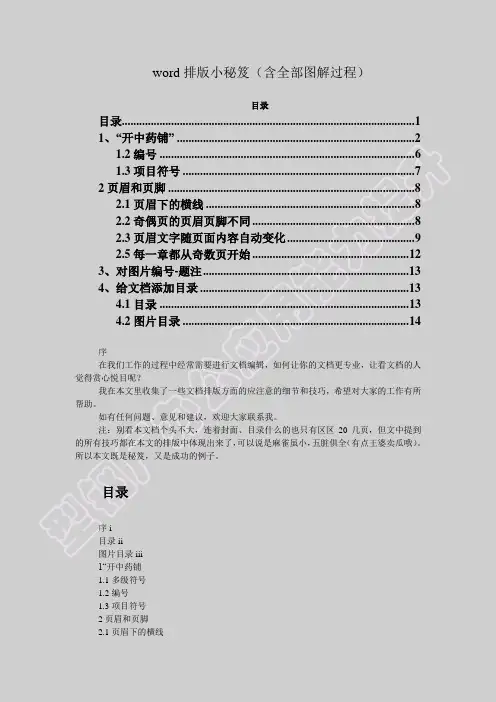
word排版小秘笈(含全部图解过程)目录目录 (1)1、“开中药铺” (2)1.2编号 (6)1.3项目符号 (7)2页眉和页脚 (8)2.1页眉下的横线 (8)2.2奇偶页的页眉页脚不同 (8)2.3页眉文字随页面内容自动变化 (9)2.5每一章都从奇数页开始 (12)3、对图片编号-题注 (13)4、给文档添加目录 (13)4.1目录 (13)4.2图片目录 (14)序在我们工作的过程中经常需要进行文档编辑,如何让你的文档更专业,让看文档的人觉得赏心悦目呢?我在本文里收集了一些文档排版方面的应注意的细节和技巧,希望对大家的工作有所帮助。
如有任何问题、意见和建议,欢迎大家联系我。
注:别看本文档个头不大,连着封面、目录什么的也只有区区20几页,但文中提到的所有技巧都在本文的排版中体现出来了,可以说是麻雀虽小,五脏俱全(有点王婆卖瓜哦)。
所以本文既是秘笈,又是成功的例子。
目录序i目录ii图片目录iii1“开中药铺1.1多级符号1.2编号1.3项目符号2页眉和页脚2.1页眉下的横线2.2奇偶页的页眉页脚不同2.3页眉文字随页面内容自动变化2.4同一篇文档内的不同的页码格式2.5每一章都从奇数页开始3对图片编号-题注4给文档添加目录4.1目录4.2图片目录图片目录图11项目符号和编号图12多级符号生成的目录图13自定义多级符号列表图14自定义多级符号列表-高级图15自定义多级符号列表-链接标题样式图16多级符号-链接后的效果图17样式和格式图18项目符号和编号-编号图19项目符号和编号-项目符号图21页眉图22边框和底纹-边框图23页眉和页脚-奇偶页不同图24令页眉随页面内容动态变化的styleref域图25域的结图26域代码图27域选项图28插入分隔符图29分节符长什么样图210在“页眉和页脚”工具栏上取消“链接到前一个”图211每章从奇数页开始的设置图31题注图32题注编号图41插入目录图42插入图片目录1、“开中药铺”说的通俗些,这就是让我们大一二三、小一二三,甲乙丙丁、ABCD得搞一大堆,也可以叫它就是传说中的“开中药铺”。
项目符号和编号第一篇:项目符号和编号工作总结2010年,在学校和研究生处的正确领导下,我院的研究生教育工作有序开展,研究生培养质量进一步提高,研究生管理制度不断健全和完善,现将2010年所做的具体工作总结如下:加强研究生教育教学工作为加强我院研究生教学管理,促进培养质量的提高,学院建立研究生教育质量管理考核体系,定期开展研究生课程期中教学检查。
对于教学内容、教学效果、教材建设、教学管理、教学资源配置等问题进行检查,提出优化措施与实施方案,优化课程设置,改善教学效果。
各个任课教师认真修订教学大纲,采用灵活多样的教学方式,采用讲授、专题讲座、研讨等多种教学方式。
在教学方法上,强调自学为主。
注重研究生培养管理工作学院加强研究生培养管理制度建设,制定本学院学科建设、学位点建设及研究生教育发展规划。
为完善研究生教育培养,我院积极开展研究生培养方案和课程教学大纲的制定或修订工作,对于学科的发展趋势提出创新,在学科介绍、研究方向、课程设置、文献阅读、选题要求、学术交流、社会实践与科研创新能力、教学大纲、学科沟通等方面提出了新的举措。
在课程设置上适当加大选修课程力度,适当缩减学位课及必选课力度,以加大研究生选择空间。
培养方案避免重复性课程设置,加大跨学科选择力度;不因人设课,以学科发展及研究生培养质量为中心设置课程,广泛吸收其它专业师资加盟,并设置一些较新颖的交叉学科与边缘学科课程,不断开拓与启发研究生的视野,培养研究生的创新能力。
培养研究生实践和科技创新能力学院高度重视并积极支持开展研究生学术科技活动,学术科技活动呈现出多层化的良好发展态势。
学院把学术研讨会作为培养工作的必要环节。
组织研究生每周开展学术研讨活动,研讨内容涉当前专业发展动态、最新领域发展报告、调研报告、学术动态报告、专题学术讨论及讲座等这些学术活动取得了良好的效果和广泛的影响。
积极申报新的学位点并获得成功今年,我院依据学校的统一部署,认真做好2010年新的学位授权点申报工作,为申报计算机科学与技术一级学科授权点和计算机技术工程硕士点,我院组织申报班子,协调人员配备,联络专家指导,并到兄弟院校学习,认真完成申报材料写作。
项目符号和编号项目编号可使文档条理清楚和重点突出,提高文档编辑速度,因而深受喜爱用word97/2000 编辑文章的朋友欢迎。
编号作为word 中的一项“自动功能”,只有深谙其来龙去脉,运用得当,才能让“编号”言听计从,不致适得其反,平添麻烦。
一、应用“项目符号和编号”有两种方法:手工和自动。
前者即通过单击“编号”、“项目符号”按钮或“格式”菜单中的“项目符号和编号”命令引用;后者则通过打开“自动更正”对话框后设置“自动编号列表”为键入时的一项“自动功能”来引用:当在段首键入数学序号(一、二;一、二; 1 、2 ;⑴、⑵等)或大写字母(A 、B 等)和某些标点符号(如全角的,、。
半角的.)或制表符并插入正文后,按回车输入后续段落内容时,word 即自动将其转化为“编号”列表。
二、中断、删除、追加编号删除(取消)文档中的编号可通过下列方法:①按两次“Enter ”,后续段落自动取消编号(不过同时也插入了多余的两行空行)②将光标移到编号和正文间按“Backspace ”键可删除行首编号。
③选定(或将光标移到)要取消编号的一个或多个段落,再单击“编号”按钮。
以上方法都可用于中断编号列表,可根据需要选用。
但如果要删除多个编号,只能用③法。
而且,如果为“编号”定义了快捷键后,无论追加还是删除编号,此法都最快。
将光标移到包含编号的段结尾按回车,即可在下一段插入一个编号,原有后续编号会自动调整。
三、死板的编号方式:一段一个编号通常情况下,word 按段落编号,即在每个段落(不管该段有多少行)开始位置处添加一个编号。
而许多文档往往要将多个段落放在同一个编号内,可以选择以下四种方法来实现:①、在第一段结束时按“Shift Enter ”组合键插入一个分行符,然后即可在下一行输入新内容而不会自动添加编号(实际和前面的内容仍然属一段)。
②、在某个编号内的第一段结束后,按两次以上回车插入需要的空段(此时编号会中断),当光标移到需要接着编号的段落中,单击“编号”按钮,此时word 通常会接着前面的列表编号。